
【LINE】アイコンやホーム画面の画像を設定・変更する方法とは?
Contents[OPEN]
【LINE】もっとアイコンについて知りたい!
LINEのアイコンについて知りたいことはまだまだたくさんあります。
- 友だちのアイコンは保存できるの?
- アイコンを変更すると友だちにバレる?
LINEアイコンに関する疑問で代表的なものを見ていきましょう。
友だちのアイコンは保存できるの?
友だちのアイコンを見て「欲しい!」と思ったことはありませんか?LINEでは、ほかのユーザーのアイコン画像を直接ダウンロードすることはできませんが、端末のスクリーンショットを使うことで保存することができます。
友だちリストやトークルームのアイコンをタップすると、友だちのプロフィール画面が表示されます。

アイコンとホーム画像、それぞれをタップすると画像が拡大表示されます。この時「ダウンロード中」と表示されますが、「LINE上で表示するための一時的なダウンロード」が完了しただけで「端末へのダウンロード」が完了したわけではないので気をつけてください。
保存したい画像を表示したら、端末のスクリーンショット操作を行います。Androidの場合は「ホーム+電源ボタン」iPhoneの場合は「ボリュームアップ+電源ボタン」が一般的です(機種によって若干異なります)。
スクリーンショットは端末内に保存されるので、LINEやフォトアプリなどでサイズ変更をしたり、エフェクトを変更することが可能です。もちろん、相手にスクリーンショットをしたことが通知されることもありません(※)
- ※相手側からすれば、勝手にスクリーンショットをされるのは気持ち悪いので、一言許可を得ておくのが無難です
アイコンの変更は友だちリストから分かる
LINEのプロフィール画像を変更した場合、タイムラインやストーリーへの投稿はオフにしても、友だちリストから見れば変更したことが分かってしまいます。
友だちリストの自分のアイコンの横に、緑色のアイコンが表示されるからです。
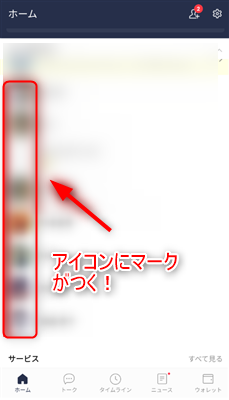
LINEでアイコンを誰にも知らせずに変更する方法は、現状では存在しません。また、自分がブロックしているユーザーでも、相手の友だちリストに登録されている場合は変更が通知されてしまうので注意してください。
LINEのアイコンを使いこなそう
最後に、LINEのアイコン画像を変更する時のポイントをまとめてみましょう。
- LINEのアイコンや背景画像は自由に変更できる
- GIFファイルは動画に変更することで表示できる
- アイコンの変更を知られたくない場合はタイムラインやストーリーへの投稿をオフにしておく
- 友だちリストからアイコンを変更したことが分かる
以上のポイントを抑えて、LINEのアイコンを自由に使い分けてみてください!